Очищення облікових даних кешу, пов’язаного з Office, має завершити роботу
- Якщо ви маєте справу з помилкою «Кешовані облікові дані минув» у програмах Office, це може бути через пошкоджені дані програми.
- Ви можете вирішити цю проблему, переконавшись, що час вашого ПК ідеально синхронізований.
- Ще одне просте рішення — змінити налаштування синхронізації OneDrive для програм Office.
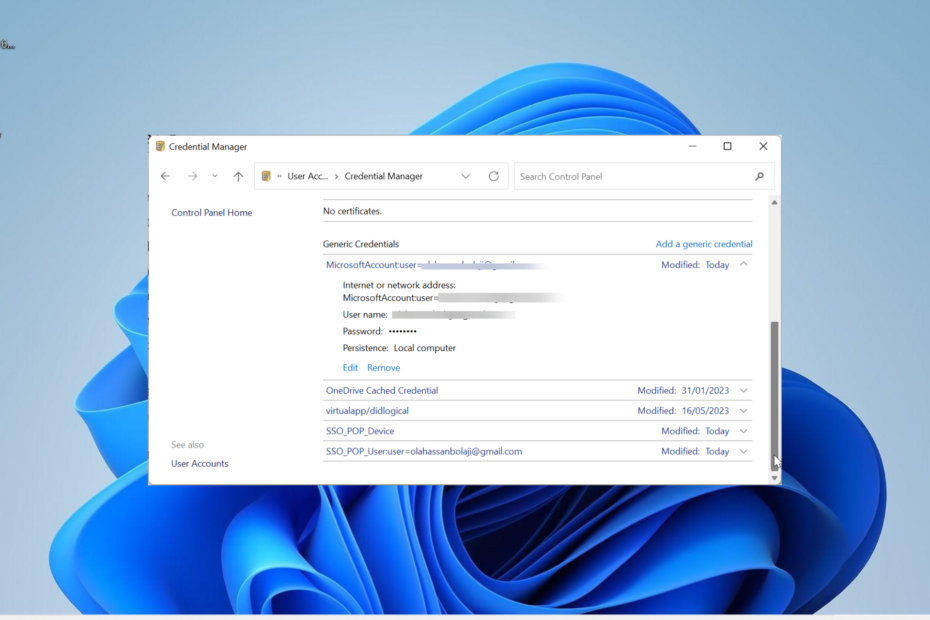
Microsoft Word і PowerPoint є одними з найбільш використовуваних Офісні програми на Windows операційна система. Однак користувачі часто стикаються з проблемами з ними, оскільки кешовані облікові дані закінчилися, одна з останніх проблем.
Ця помилка виникає під час спроби зберегти документи, і вона постійно вимагає від користувачів увійти, коли вони вже ввійшли. Якщо ви також зіткнулися з цією проблемою, цей посібник покаже вам, як легко усунути помилку.
Що таке кешовані облікові дані в Microsoft?
Кешовані облікові дані на ПК з Windows зберігають хеш вашого пароля локально. З повагою до Microsoft Office, кешування ваших облікових даних означає збереження хешу вашого пароля для ваших програм Office.
Зверніть увагу, що він жодним чином не зберігає ваш пароль. Тільки хеш зберігається та використовується для автентифікації вашого входу.
Як мені виправити кешовані облікові дані, якщо термін їх дії минув?
1. Вийдіть і ввійдіть у програми Office
- Запустіть PowerPoint, Word або будь-яку програму Office, яка видає помилку.
- Натисніть на Файл вкладку вгорі.
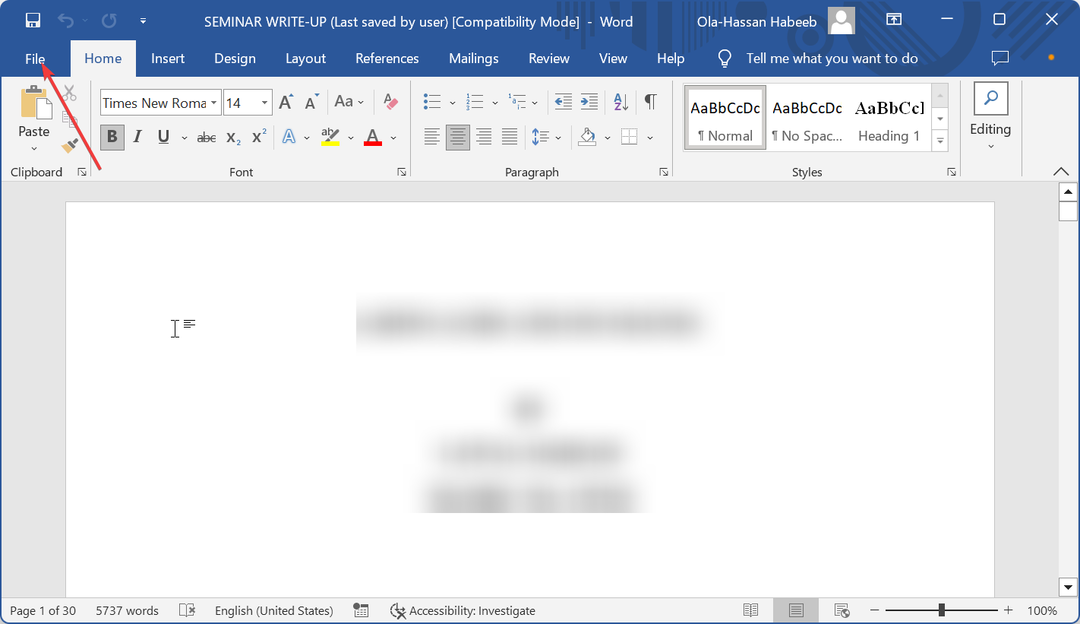
- Тепер виберіть Обліковий запис на лівій панелі.
- Нарешті вийдіть, зачекайте кілька хвилин і знову ввійдіть.
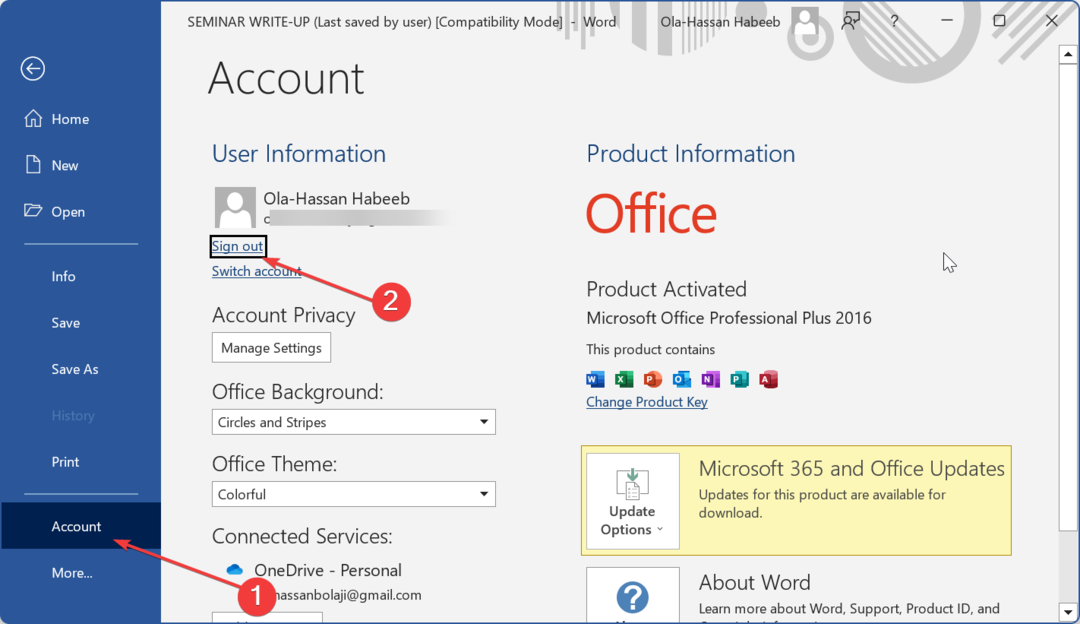
Іноді найпростіше рішення зазвичай є найефективнішим. І це виявилося правдою для деяких користувачів у виправленні помилки кешованих облікових даних минув.
Отже, якщо ви зіткнулися з цією проблемою, перше, що потрібно спробувати, це ввійти та вийти з програми Office, яка викликає помилку.
2. Змініть налаштування OneDrive
- Клацніть правою кнопкою миші OneDrive на панелі завдань.
- Натисніть значок шестірні у верхньому правому куті та виберіть Налаштування варіант.
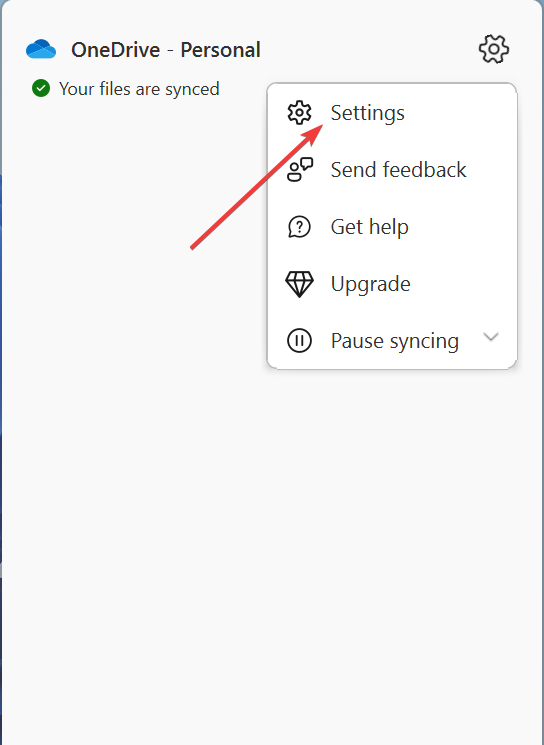
- Тепер натисніть кнопку Офіс вкладку вгорі.
- Зніміть прапорець для Використовуйте Office 2016 для синхронізації файлів Office, які я відкриваю і натисніть кнопку в порядку кнопку.
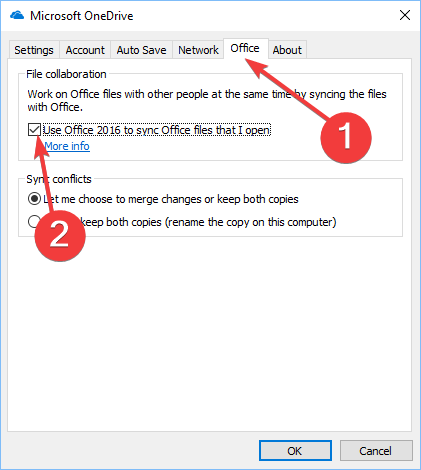
- Нарешті, вийдіть із програми Office і перезапустіть її.
Іноді помилка кешованих облікових даних минув через проблеми синхронізації в OneDrive. На щастя, це можна виправити, вимкнувши використання ваших програм Office для синхронізації файлів, які ви відкриваєте в OneDrive.
Зауважте, що можливість вимкнення цієї функції залежить від інсталяції Microsoft Office. У деяких випадках ви можете знайти Використовуйте Office для синхронізації файлів Office, які я відкриваю, все те саме.
- Помилка виконання 9: нижній індекс поза діапазоном [Виправлення]
- Помилка виконання 57121: визначена програмою або об’єктом [виправлення]
3. Очистити облікові дані кешу Office
- Закрийте всі програми Office.
- Натисніть вікна ключ, вид КОНТРОЛЬі виберіть Панель управління варіант.

- Тепер виберіть Облікові записи користувачів варіант.
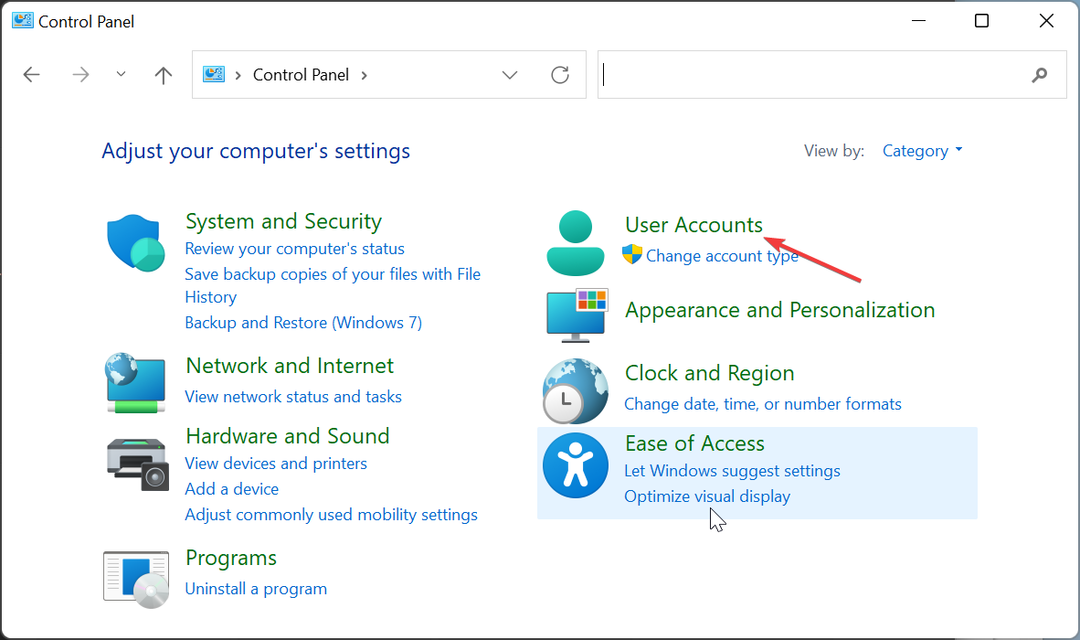
- Виберіть Менеджер облікових даних з доступних варіантів.
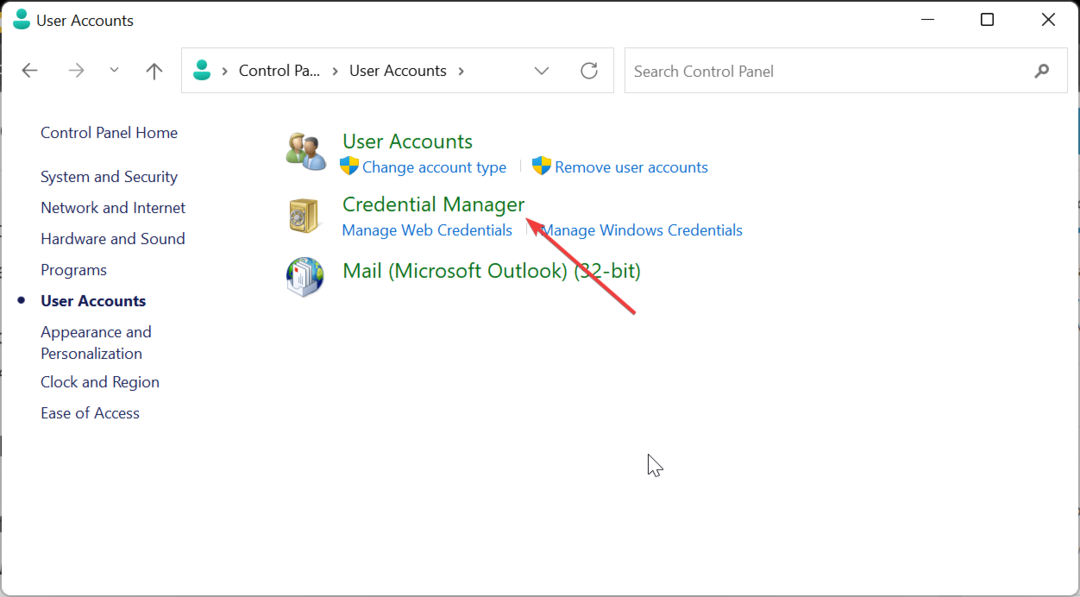
- Далі виберіть Облікові дані Windows.
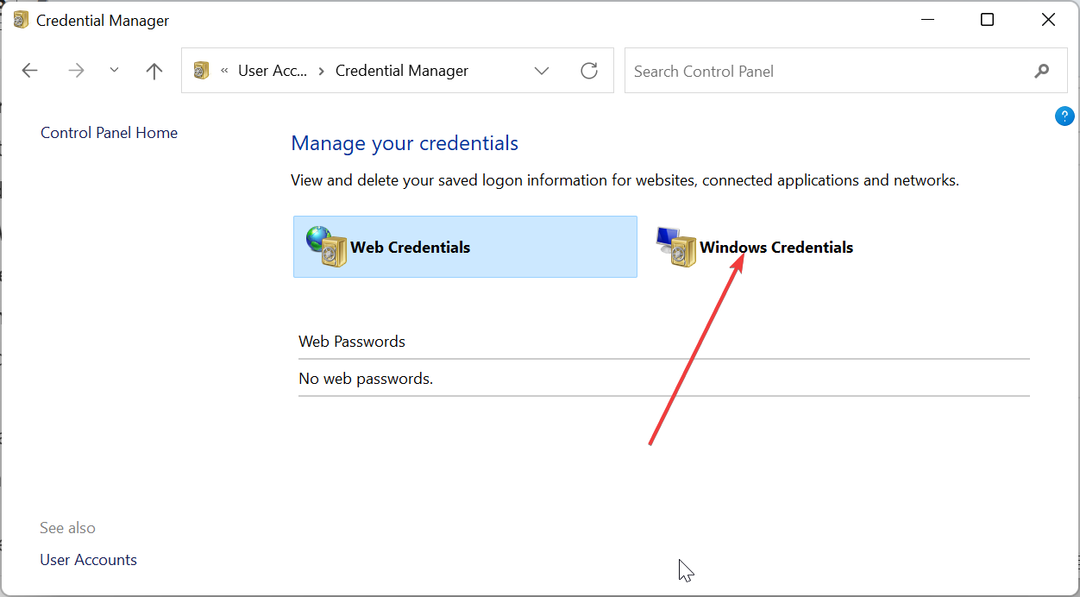
- Виберіть Загальні облікові дані з варіантів.
- Натисніть на видалити кнопку перед усіма обліковими даними, пов’язаними з Office.
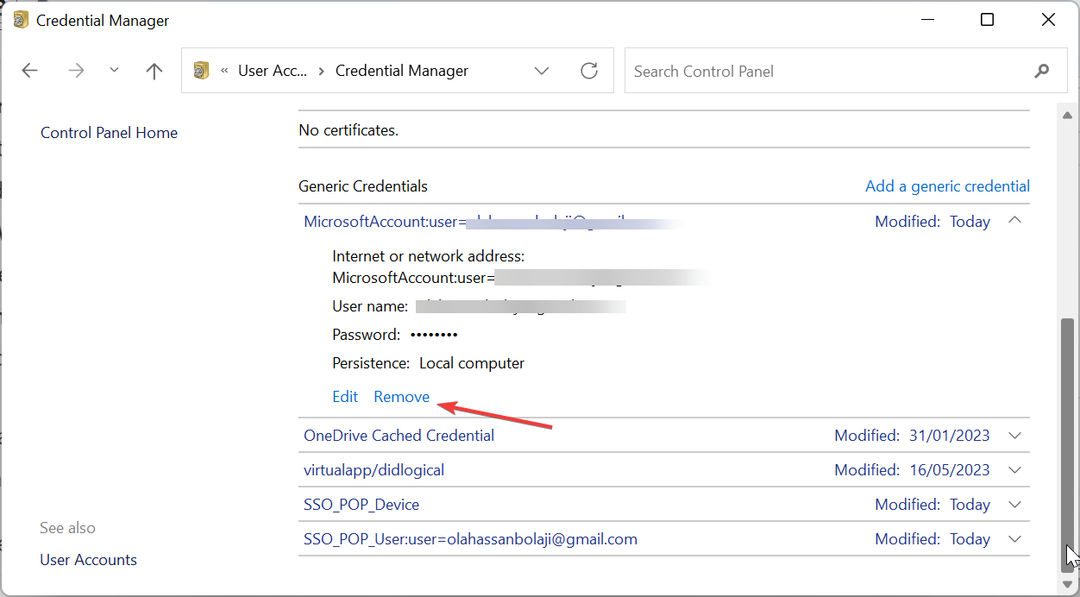
- Нарешті запустіть програми Office, увійдіть і перевірте, чи проблема не зникає.
Якщо під час спроби зберегти документ Office ви отримуєте підказку про те, що термін дії кешованих облікових даних минув, це може бути насправді.
Щоб вирішити проблему, потрібно видалити кешовані облікові дані для офісних програм і перезапустити їх.
4. Синхронізувати дату й час
- Прес вікна + Р, вид контрольлі натисніть в порядку.
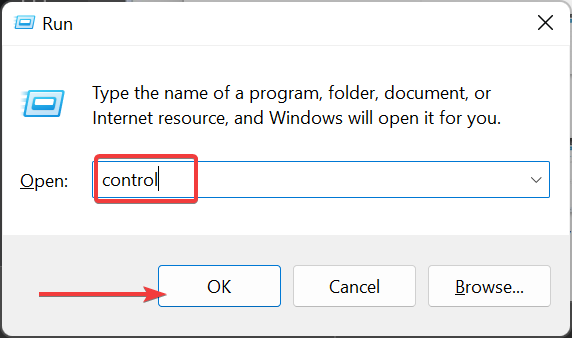
- Виберіть Годинник і регіон на правій панелі.
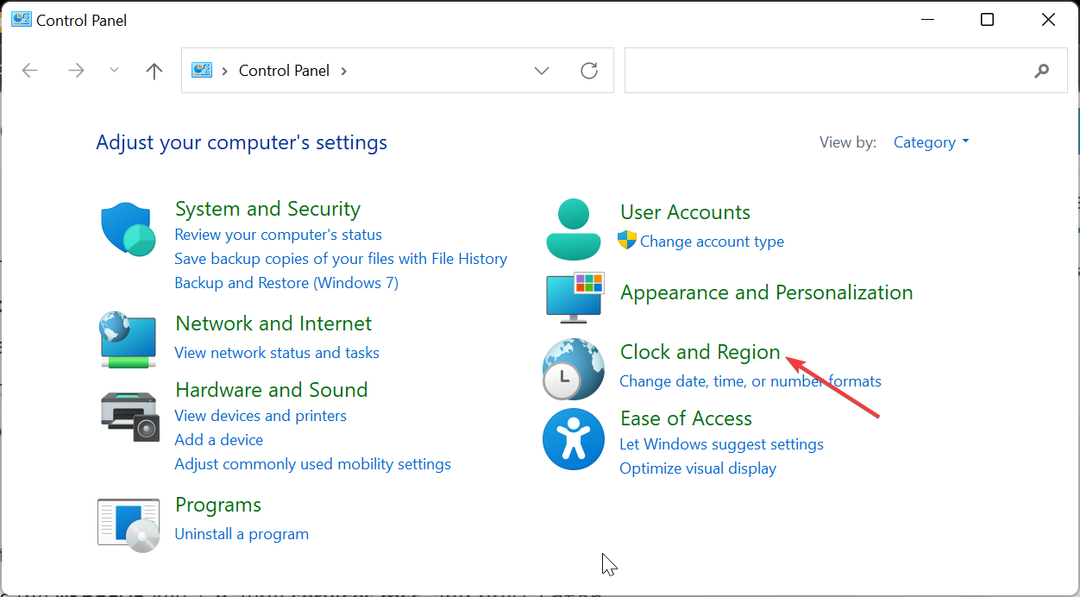
- Тепер вибирайте Дата і час.
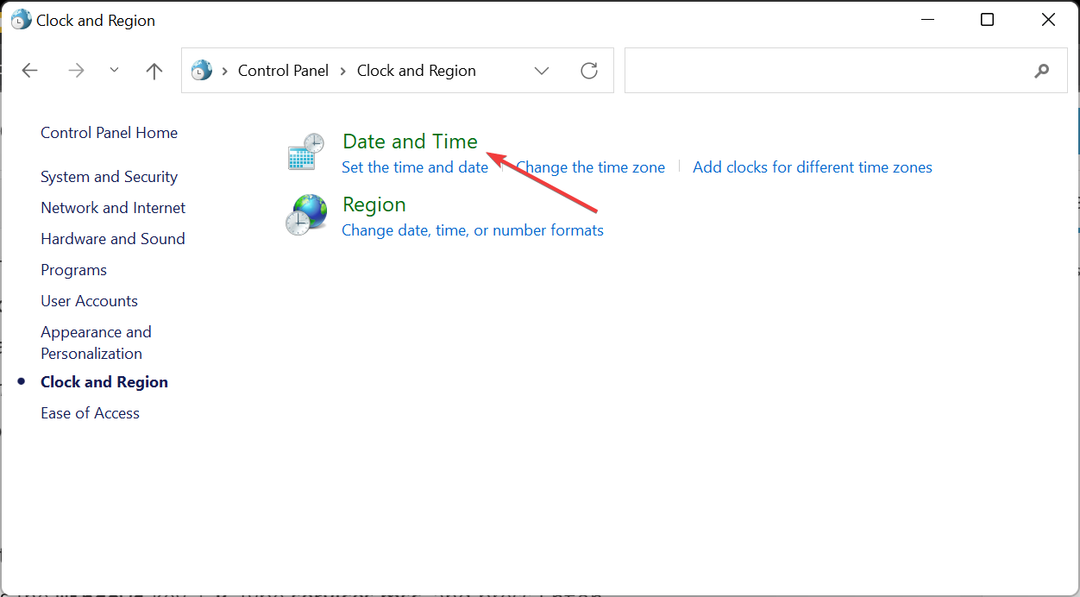
- Виберіть Інтернет-час вкладку вгорі та клацніть Змінити налаштування кнопку.
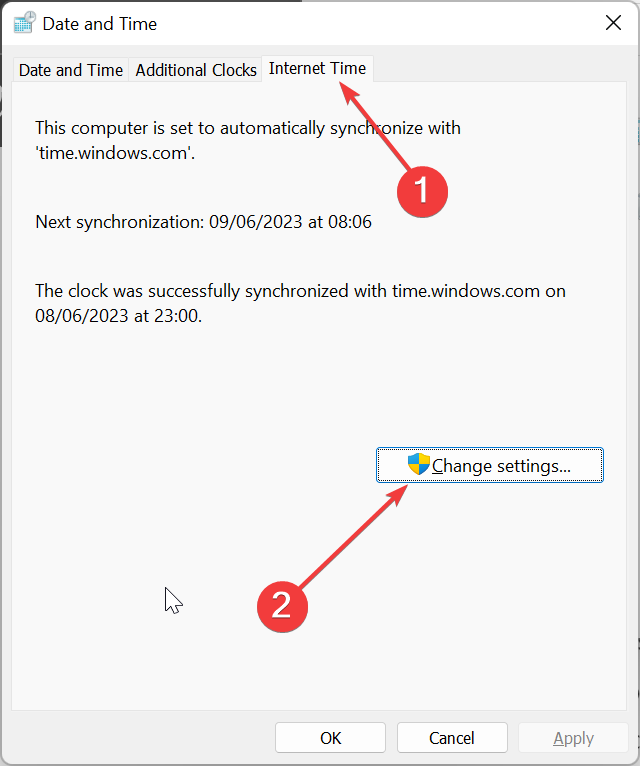
- Далі виберіть інший сервер, якщо потрібно, і натисніть Оновити зараз кнопку, щоб негайно синхронізувати його.
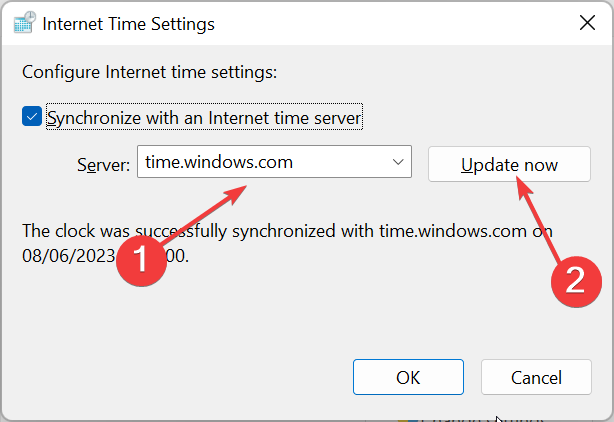
- Тепер перевірте Синхронізація з сервером часу в Інтернеті і клацніть в порядку кнопку.
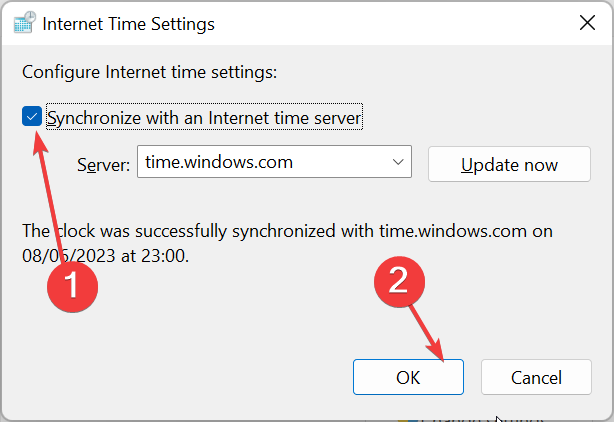
- Натисніть на в порядку кнопку знову в Дата і час коробка.
- Звідси натисніть вікна клавіша + Р, вид services.mscі натисніть Введіть.
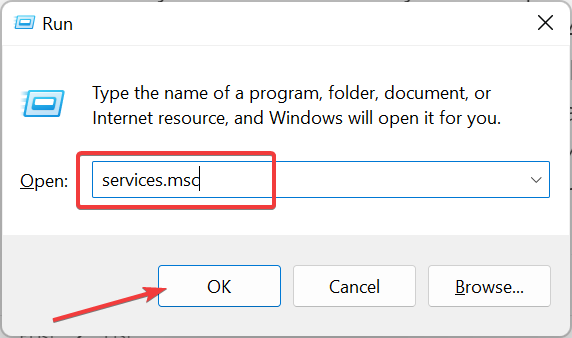
- Двічі клацніть на Windows Time послугу, щоб відкрити його Властивості.
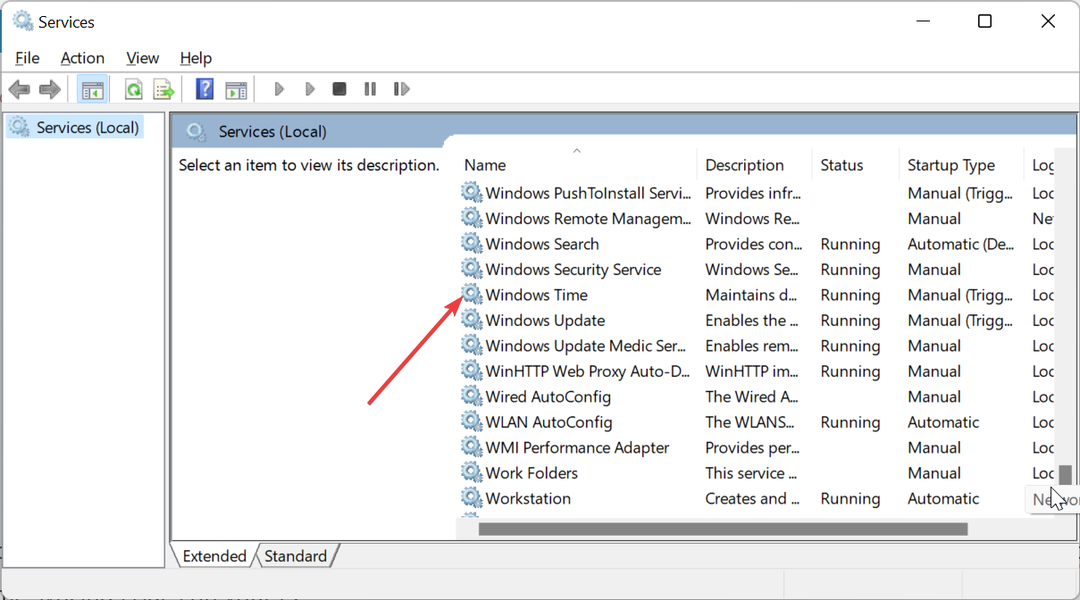
- Далі встановіть його Тип запуску до Автоматичний і натисніть кнопку старт кнопку.
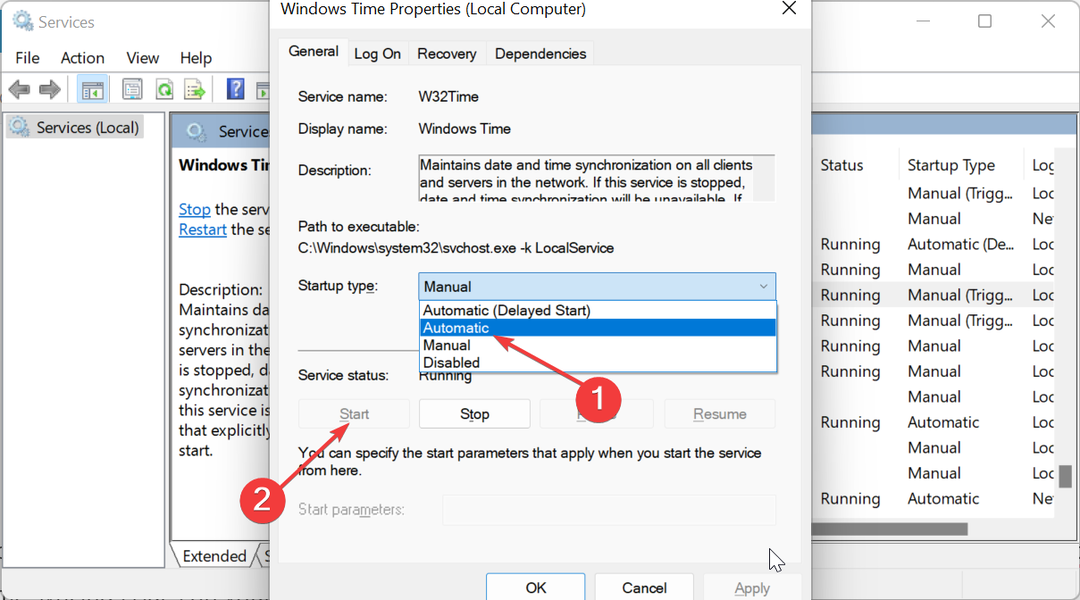
- Натисніть на Застосувати кнопку, а потім в порядку щоб зберегти зміни.
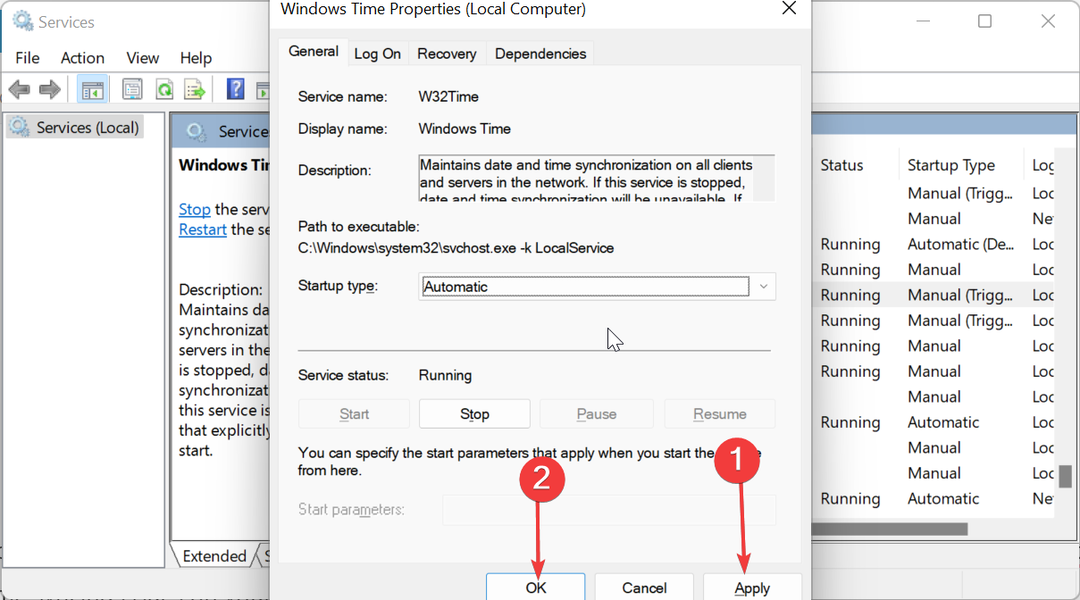
- Нарешті запустіть програму Office, увійдіть і перевірте, чи проблема не зникає.
На думку деяких користувачів, повідомлення про помилку кешованих облікових даних минув іноді можуть бути пов’язані з проблемами синхронізації часу на вашому ПК.
Хоча зазвичай це трапляється рідко, наведене вище рішення виявилося ефективним для деяких людей.
На цьому ми можемо завершити цей детальний посібник із вирішення помилки кешованих облікових даних минув. Усе, що вам зараз потрібно зробити, це уважно виконати наведені вище кроки, і проблема буде вирішена назавжди.
Якщо ви маєте справу з помилка 0xcaa70010 в Office 365, перегляньте наш докладний посібник, щоб швидко це виправити.
Не соромтеся повідомити нам рішення, яке допомогло вам вирішити цю проблему, у коментарях нижче.


